Als u een oude Windows-gebruiker bent, bent u waarschijnlijk een of meer systeemprocessen tegen het lijf gelopen die de CPU naar de hoogste limieten brengen.
Sommige komen minder vaak voor, sommige worden bijna automatisch met het systeem geïmplementeerd (Windows Update-proces in Windows 7).
Een van de weinige die af en toe uw CPU in Windows 10 kunnen beheersen, is Client Server Runtime Process, beter bekend als csrss.exe.
Dit proces is een essentieel onderdeel van het Windows-platform en vereist meestal minimale middelen. Nou, niet in dit scenario.
Gebruikers meldden dat ze bij inspectie in Taakbeheer tegen een vreemd proces aanlopen dat 80 - 100% van het CPU-gebruik in beslag neemt.
Het is redelijk om te zeggen dat dit een ernstig probleem is, dus u moet dit zo snel mogelijk verhelpen. De oplossingen die we hieronder hebben gegeven, zouden nuttig moeten zijn, dus zorg ervoor dat u ze bekijkt.
Hoe kan ik hoge CPU-activiteit van csrss.exe oplossen in Windows 10?
- Scan op virussen
- Verwijder huidig gebruikersprofiel
- Reset deze pc
1: Scannen op virussen
Laten we beginnen met het aanpakken van de sporadische oorzaak van dit ongemak. Het komt vrij zelden voor dat systeemprocessen zich op deze manier misdragen.
Er zijn inderdaad verschillende mogelijke redenen waarom een van de essentiële Windows-services uw bronnen, vooral de CPU, begint te belasten, maar meestal is dit te wijten aan een externe factor.
Of, om precies te zijn, een of andere malware-infectie.
Met dat gezegd, raden we u aan om Windows Defender of een antivirusprogramma van derden te gebruiken en uw systeem te scannen op virusindringers.
We raden Bitdefender ten zeerste aan als de go-to-tool, een goed afgeronde beschermende suite voor alle soorten malware.
U kunt ons overzicht van de nieuwste iteratie bekijken en de proefversie downloaden.
Aangezien de scanprocedure verschilt, rekening houdend met alle beschikbare software, hebben we ervoor gezorgd dat we hebben uitgelegd hoe u uw systeem scant met Windows Defender.
Het is er altijd, zelfs als u dat niet wilt, dus controleer de onderstaande stappen:
- Open Windows Defender vanuit het systeemvak.
- Klik op Bescherming tegen virussen en bedreigingen.
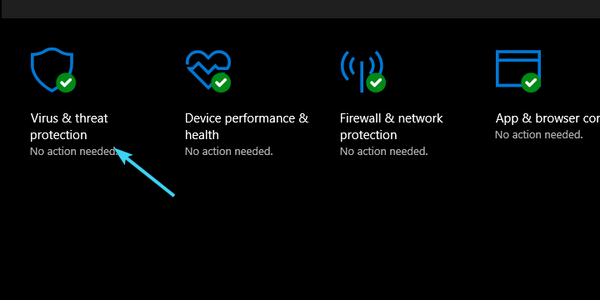
- Klik op de Geavanceerde scan.
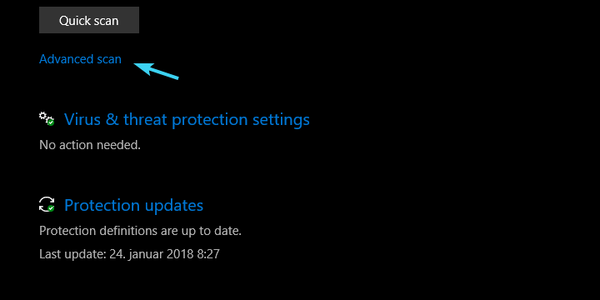
- Selecteer Windows Defender Offline-scan.
- Klik Nu scannen.
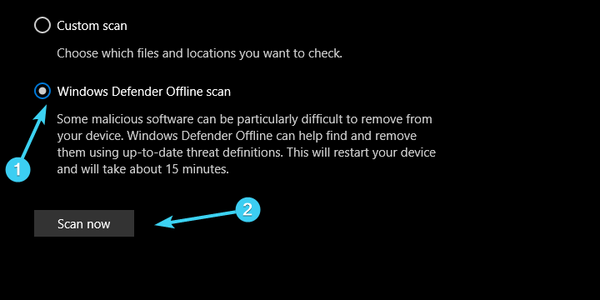
We raden ook ten zeerste aan om professionele antivirussoftware te gebruiken om er zeker van te zijn dat elke virusbedreiging wordt gescand, gevonden en verwijderd van uw pc..
We raden je aan Bitdefender (Werelden N.1), Bullguard, of Panda.
2: Verwijder huidig gebruikersprofiel
Veel gebruikers hebben het probleem opgelost door simpelweg hun gebruikersaccount te verwijderen en een nieuwe aan te maken. Vanwege corruptie van speciale bestanden die verantwoordelijk zijn voor het configureren van het gebruikersprofiel.
Aangezien Client Server Runtime Process gedeeltelijk gerelateerd is aan een gebruikersprofiel, zijn CPU-pieken niet ongewoon.
Nu zijn de redenen voor dit ongewenste voorval te vinden in een malware-infectie, die de neiging heeft systeembestanden te corrumperen of zelfs te klonen.
Dus hoewel uw pc momenteel niet is geïnfecteerd, is de schade mogelijk al aangericht.
Dat zou een goede reden moeten zijn om uw gebruikersprofiel te verwijderen en een nieuw profiel te proberen.
Ja, u moet een back-up van uw gegevens maken en enkele kleine dingen opnieuw configureren, maar het probleem zou moeten zijn opgelost. Hier leest u hoe u dit in een paar eenvoudige stappen doet:
- Typ in de Windows-zoekbalk Controle en open Controlepaneel.
- Open Gebruikersaccounts.
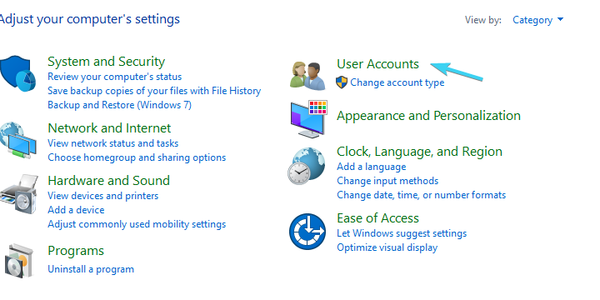
- Kiezen Gebruikersaccounts.
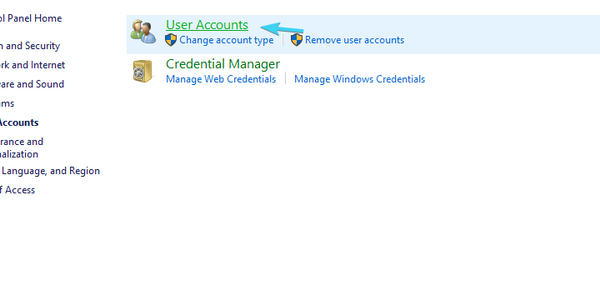
- Klik op Een ander account beheren.
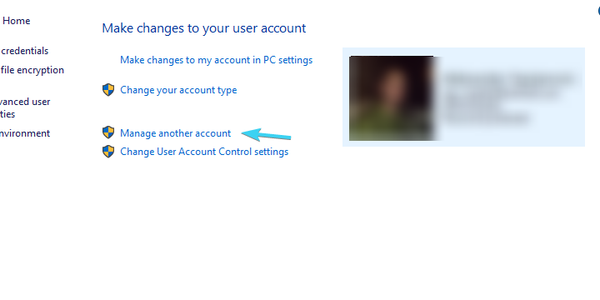
- Klik op Voeg een nieuwe gebruiker toe in de pc-instellingen.
- Kiezen om Voeg iemand anders toe aan deze pc.
- Voer inloggegevens in voor een alternatief gebruikersprofiel en ga terug naar Verander een account.
- Open het nieuw aangemaakte account en klik op Wijzig het accounttype.
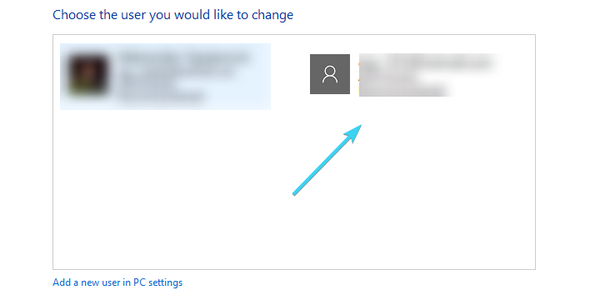
- Sta het toe administratieve rol.
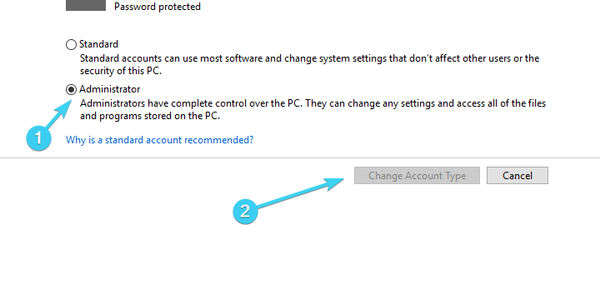
- Ga nu terug en selecteer uw huidige profiel. Wij raden u aan back-upbestanden van Documenten en Desktop.
- Klik op Account verwijderen en dan Verwijder bestanden.
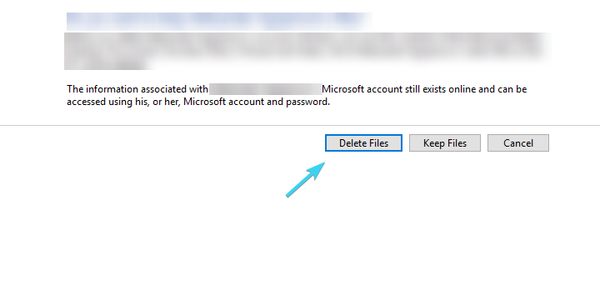
- Log uit en log in op het nieuwe gebruikersaccount.
- Typ in de Windows-zoekbalk Geavanceerde instellingen, en kies Bekijk geavanceerde systeeminstellingen.
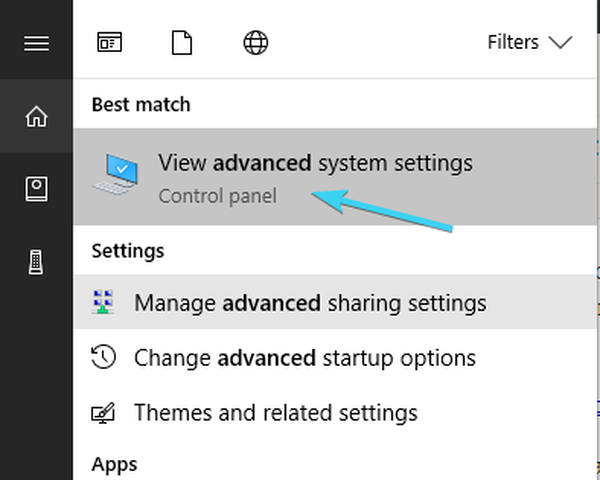
- Selecteer de Geavanceerd tabblad.
- Onder de Gebruikersprofielen sectie, klik op Instellingen.
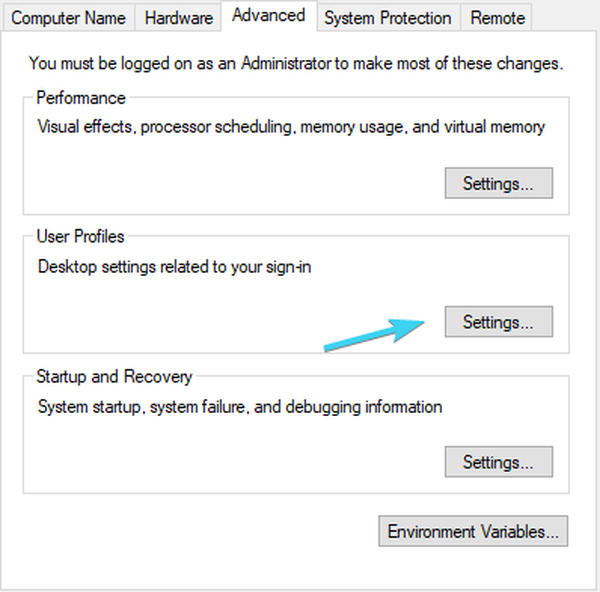
- Verwijder uw standaardaccount en sla wijzigingen op.
- Start uw pc opnieuw op, log in met het nieuwe gebruikersprofiel en ga naar Taakbeheer om het CPU-gebruik van csrss.exe te controleren.
3: Reset deze pc
Als laatste ontsnapping kunnen we u alleen adviseren om naar herstelopties te gaan. Of de optie Reset deze pc, om preciezer te zijn. Deze optie is vergelijkbaar met een fabrieksreset die we meestal op smartphones hebben.
Het herstelt Windows 10 volledig naar de oorspronkelijke waarden, terwijl uw gegevens tijdens het proces behouden blijven.
Kan Windows 10 niet terugzetten naar de fabrieksinstellingen? Hier zijn 6 manieren om dit probleem op te lossen
Omwille van dit exacte probleem en de complexiteit ervan, raden we u echter aan alles te wissen.
Natuurlijk moet u een back-up maken van alles, van de systeempartitie tot een alternatieve partitie, cloudopslag of externe opslag.
Hier is hoe het te doen en hopelijk het probleem op te lossen:
- druk op Windows-toets + I om het Instellingen app.
- Open de Update en beveiliging sectie.
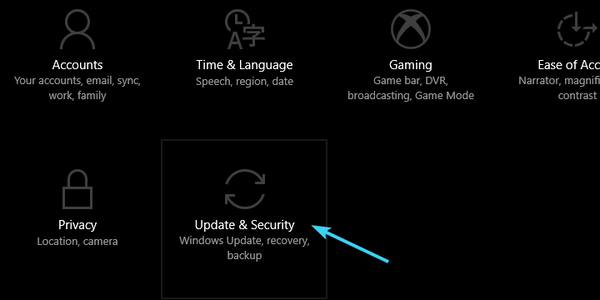
- Kiezen Herstel.
- Onder Reset deze pc, klik op Aan de slag.
- Kies ervoor om alle bestanden te verwijderen en de herstelprocedure zal beginnen.
Dat zou het moeten voltooien. Vergeet niet om uw ervaring met het hoge CPU-gebruik van csrss.exe te delen in de onderstaande opmerkingen.
FAQ: Lees meer over csrss.exe
- Hoe los ik csrss EXE?
- Wat doet Csrss EXE?
- Hoe stop ik Client Server Runtime Process?
Opmerking van de uitgever: Dit bericht is oorspronkelijk gepubliceerd in januari 2018 en is sindsdien vernieuwd en bijgewerkt in maart 2020 voor versheid, nauwkeurigheid en volledigheid.
Heeft deze pagina je geholpen? Ja nee Bedankt dat je het ons hebt laten weten! Ook kun je ons helpen door een review achter te laten op MyWOT of Trustpillot. Haal het meeste uit uw technologie met onze dagelijkse tips Vertel ons waarom! Niet genoeg details Moeilijk te begrijpen Andere Verzenden- hoog CPU-gebruik
 Friendoffriends
Friendoffriends



